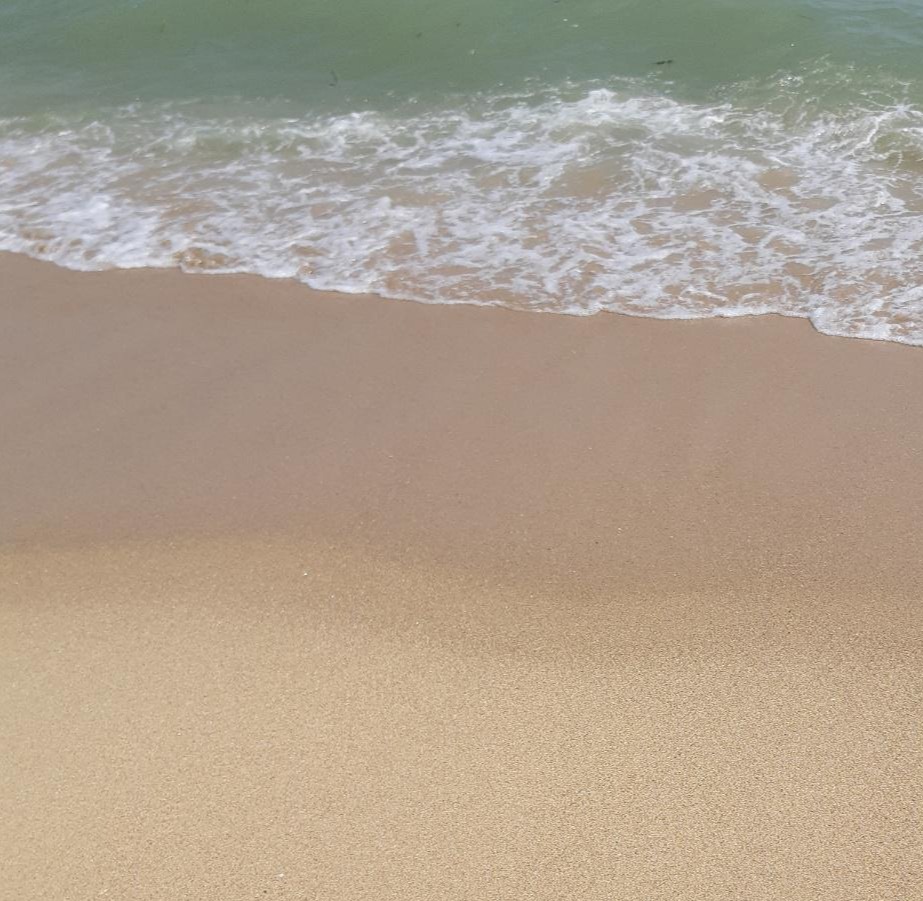Notice
Recent Posts
Recent Comments
Link
| 일 | 월 | 화 | 수 | 목 | 금 | 토 |
|---|---|---|---|---|---|---|
| 1 | 2 | 3 | 4 | |||
| 5 | 6 | 7 | 8 | 9 | 10 | 11 |
| 12 | 13 | 14 | 15 | 16 | 17 | 18 |
| 19 | 20 | 21 | 22 | 23 | 24 | 25 |
| 26 | 27 | 28 | 29 | 30 | 31 |
Tags
- 1차원 DP
- 2차원 dp
- 99클럽
- @Builder
- @GeneratedValue
- @GenericGenerator
- @NoargsConstructor
- @Transactional
- Actions
- Amazon EFS
- amazon fsx
- Android Studio
- ANSI SQL
- ApplicationEvent
- assertThat
- async/await
- AVG
- AWS
- Azure
- bind
- builder
- button
- c++
- c++ builder
- c03
- Callback
- case when
- CCW
- chat GPT
- CICD
Archives
- Today
- Total
기록
[issue] 이미지 해상도 처리하기 본문
개요
figma로 작업한 파일을 다운받아 사용하던 중 이미지의 해상도가 낮아, 이미지 파일이 뿌옇게 보이는 문제를 겪었다. 이를 해결하기 위해 세가지 방법을 시도했다.
- svg 형태로 다운로드
- 크기를 확대한 png 다운로드
- 디자이너에게 새로운 파일 요청
해결하기
(1) svg 형태로 다운로드
figma에서는 svg형태로 다운로드 할 수 있다.

문제는, 아래처럼 각각의 path를 선택할 수 있는 경우에만 android studio에서 활용할 수 있다는 것이다.


아래와 같이 이미지 파일을 svg로 다운받더라도, pattern, image 태그가 생긴다.


이러한 pattern, image 태그는 안드로이드 스튜디오에서 인식하지 못한다.

(2) 크기를 확대한 png 다운로드
figma에서 이미지를 확대해서도 다운로드 받을 수 있다. svg파일을 쓰는 것보다는 이미지 모서리가 조금 더 깨지기는 하지만, 나름 괜찮은 결과를 얻을 수 있다.

(3) 디자이너에게 새로운 파일 요청
디자이너에게 요청하면, xml로 변환 가능한 svg파일을 얻을 수 있을지 모른다. 세 가지 방법 중 가장 확실하고, 빠른 방법이다.
'Moblie > Android' 카테고리의 다른 글
| AndroidStudio/나인 패치(9-Path) 이미지 (0) | 2022.06.17 |
|---|---|
| androidStudio/kotlin/RecyclerView Swipe, Drag (0) | 2022.06.06 |
| AndroidStudio/java/ 멀티뷰 타입 Recyclerview (0) | 2022.05.29 |
| androidStudio/kotlin/preference (0) | 2022.05.26 |
| 디자인 패턴/java/Command Pattern (0) | 2022.05.20 |
Comments